uMobix: La meilleure nouvelle application de contrôle parental pour iOS et Android
De nos jours, les enfants ont un accès sans précédent à l’internet, aux informations et aux personnes. Si cela est formidable à bien des égards, cela les expose également à des risques.En tant que parents, nous avons la responsabilité de nous assurer qu’ils sont à l’abri du danger.
Et c’est grâce à des applications d’espionnage comme uMobix que nous obtenons ce contrôle.uMobix vous permet de savoir exactement ce qu’ils font. De plus, il vous donne un aperçu clair de leur vie en visualisant les messages, les journaux d’appels, les positions GPS, et bien plus encore.Aujourd’hui, nous allons examiner de près les fonctionnalités d’uMobix :
- Compatibilité
- Caractéristiques
- Tarification
- Le processus d’installation (Android & iOS)
- Avantages et inconvénients
Prêt à commencer? Allons-y!
C’est quoi uMobix?
uMobix est l’application de surveillance et de contrôle parental qui offre le moyen le plus simple et le plus efficace de rester informé.
Elle permet aux utilisateurs de surveiller tout ce que leurs enfants font sur leurs smartphones. uMobix y est parvenu grâce à ses fonctions de suivi avancées.
Elle est disponible pour les appareils cibles Android et iOS. D’ailleurs, les deux plateformes reçoivent une tonne de fonctionnalités, contrairement à leurs concurrents.
Compatibilité de uMobix
uMobix est compatible avec tous les appareils Android et iOS. Les deux plateformes ont des tableaux de bord qui présentent des designs épurés rendant leur utilisation intuitive.
Vous trouverez ci-dessous un tableau indiquant les versions minimales des systèmes d’exploitation qu’uMobix supporte actuellement :
| Système d’exploitation | Version Minimum |
| Android | Android 4.0+ (Ice Cream Sandwich) |
| iOS | iOS 8+ |
REMARQUE:
Alors que le rootage est nécessaire pour les appareils Android, le jailbreak n’est pas nécessaire pour les appareils iOS.
Comment fonctionne l’application uMobix?
uMobix est une application de contrôle parental qui fournit une suite complète de fonctionnalités pour surveiller les activités quotidiennes de l’appareil de votre enfant.
Une fois installée sur l’appareil cible, l’application fonctionne furtivement en arrière-plan. Elle le fait tout en restant économe en batterie et autres ressources.L’application va périodiquement siphonner des données telles que:
- Messages texte
- Journaux des touches
- Journaux d’appels et enregistrements
- Activités des applications
- Emplacements GPS
- Photos et vidéos
Les informations nouvellement collectées à partir de l’appareil cible seront ensuite envoyées aux serveurs d’uMobix après chaque minute. Et tout cela sera facilement disponible via le tableau de bord.
Il est utile de mentionner que presque toutes les activités sur l’appareil cible peuvent être contrôlées par le tableau de bord. Au contraire, le tableau de bord d’uMobix est parfait pour visualiser des rapports détaillés sur les activités de la cible.
Caractéristiques principales d’uMobix
Comme beaucoup d’autres applications d’espionnage, uMobix est livré avec les fonctionnalités de base telles que la surveillance des appels. Mais en plus, il offre également certaines des fonctions ci-dessous :
- Enregistrement des appels
- Enregistreur de frappe
- Surveillance SMS
- Suivi de la localisation GPS
- Surveillance de l’activité du navigateur Web
- Carnet d’adresses
- Applications sociales et de messagerie
Cependant, une chose que vous remarquerez probablement à propos des fonctionnalités d’uMobix est que certaines fonctionnent un peu différemment.
Suivi des appels
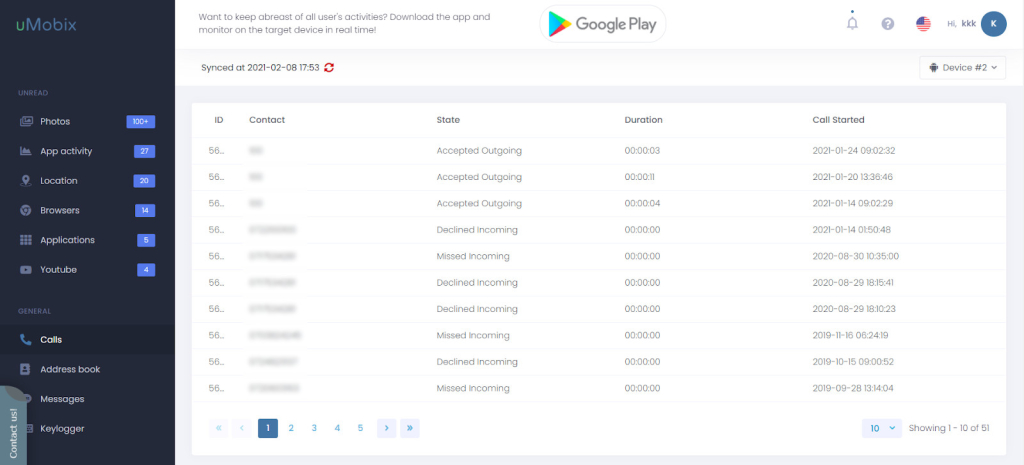
La fonction de surveillance des appels d’uMobix collecte simplement un journal de tous les appels entrants et sortants sur l’appareil cible. Mais malheureusement, elle n’enregistre pas les appels vocaux.
Les utilisateurs pourront également voir d’autres détails tels que le:
- Identification de l’appelant
- Durée de l’appel
- Horodatage
Bien que uMobix ait fait un bon travail en maintenant les journaux d’appels à jour, obtenir des enregistrements spécifiques était très compliqué. Et l’absence de fonction de recherche y a contribué en partie.
Vous ne pouvez naviguer vers des enregistrements plus anciens qu’en utilisant les boutons de pagination au bas du journal des appels. Heureusement, les enregistrements sont classés par ordre chronologique. Les nouveaux enregistrements apparaissent donc en premier.
Activité de l’application
uMobix permet de savoir ce que la cible fait sur son appareil en temps réel. Si la cible ouvre WhatsApp, par exemple, uMobix suivra l’heure à laquelle il a été ouvert.
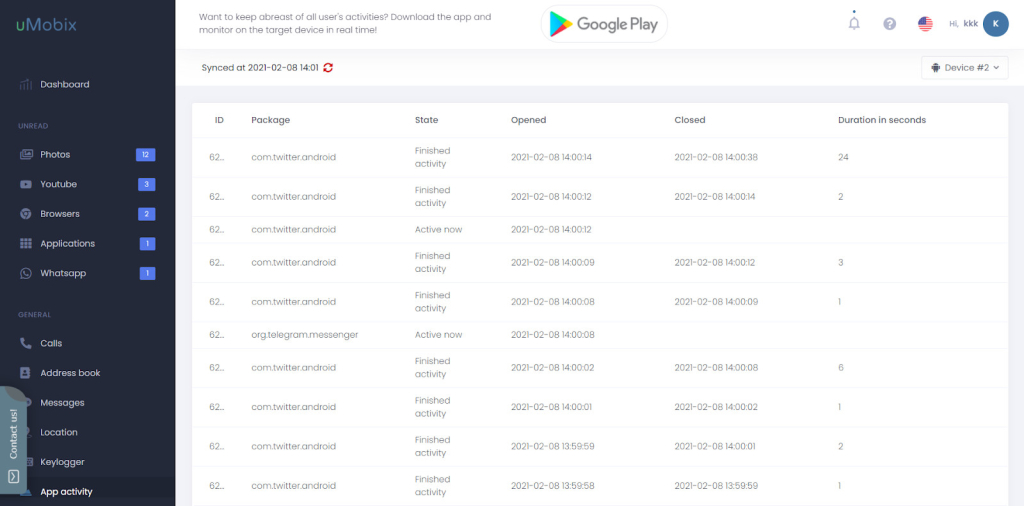
En outre, il garde la trace du moment où l’application a été fermée et comptabilise la durée totale. Cela peut vous aider à connaître le temps d’écran de votre enfant.
Bien que l’activité des applications de uMobix fonctionne parfaitement, déterminer les applications par leur nom de paquet peut être délicat pour certains utilisateurs. Il aurait été préférable qu’uMobix utilise les icônes des applications à la place.
Keylogger
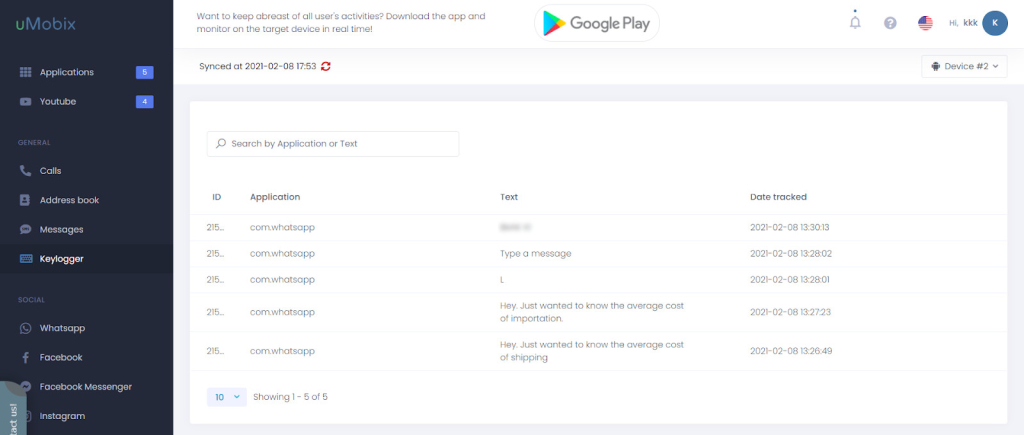
De nombreuses applications d’espionnage prétendent avoir des enregistreurs de frappe fonctionnels, mais ils ne fonctionnent pas toujours comme ils le devraient. Parfois, ils enregistrent les frappes à moitié et s’arrêtent là.
Le keylogger d’uMobix était plutôt précis. C’est vrai qu’il pouvait parfois enregistrer des phrases incomplètes. Mais sa capacité à enregistrer les touches était satisfaisante pour la plupart.
Il peut enregistrer toutes les frappes effectuées sur le périphérique cible. Cela inclut même les éléments copiés dans le presse-papiers. Ainsi, vous pouvez obtenir des mots de passe et d’autres informations d’identification.
Avec cette fonctionnalité, il y a très peu de choses que l’enfant peut cacher dans son téléphone. De plus, l’activation de la notification vous avertit de toutes les activités sur l’appareil cible.
Suivi des SMS
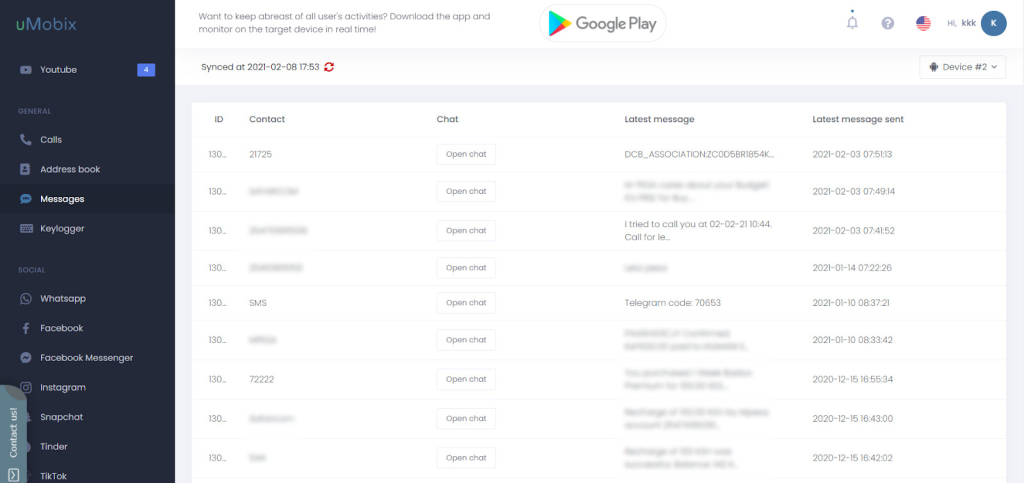
Le suivi des SMS est une fonctionnalité intéressante pour surveiller les enfants. Il aide les parents à connaître le cercle social de leurs enfants à partir de leurs conversations. Et uMobix fait le suivi des SMS.
La fonction de suivi des SMS d’uMobix permet aux parents de:
- Lire les messages texte envoyés et reçus
- Récupérer les SMS supprimés
Il fournit également les coordonnées de l’expéditeur, par exemple son nom ou son numéro de téléphone, au cas où il ne figurerait pas dans le carnet d’adresses. Toutes ces informations sont fournies dans une vue en liste.
Bien qu’uMobix regroupe les messages texte dans des conversations, la navigation dans les conversations et les messages est un peu différente ici. En cliquant sur une conversation, uMobix ouvrira une page avec les messages sous cette seule conversation.
Une vraie vue de conversation aurait été formidable. Cependant, nous avons survécu avec la vue de liste juste bien aussi. En fait, c’est peut-être quelque chose que la plupart des gens ne remarqueront pas vraiment.
La fonctionnalité de recherche n’est pas incluse ici non plus, mais les messages sont classés par ordre chronologique. Vous pouvez donc toujours utiliser la pagination pour accéder aux enregistrements que vous souhaitez consulter.
Localisation GPS
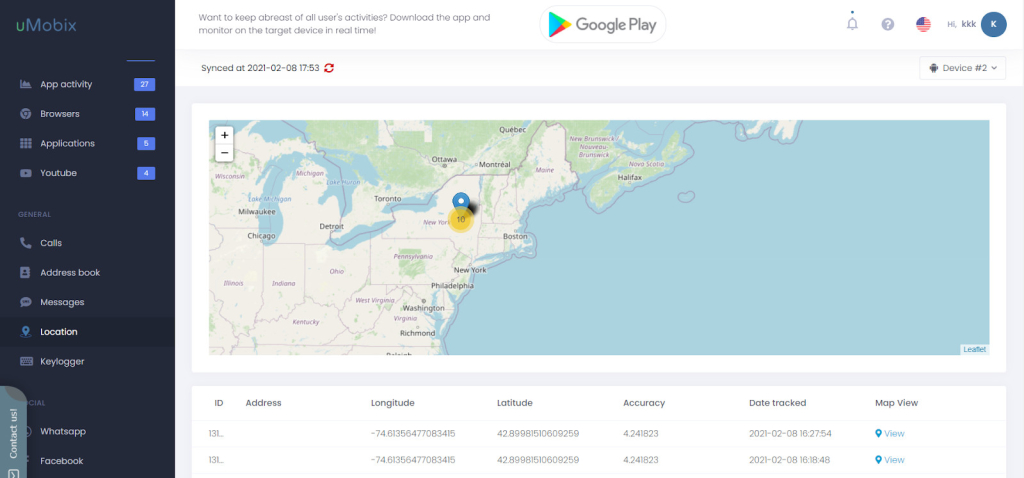
Le localisateur de téléphone cellulaire d’uMobix comporte plusieurs fonctions que vous pouvez utiliser pour vous assurer que votre enfant est en sécurité à tout moment. À partir de votre tableau de bord, vous pouvez voir les coordonnées de l’enfant:
- Localisation actuelle sur la carte
- Historique des itinéraires et des emplacements
- Historique des adresses
- Coordonnées GPS
Comme tous les endroits que votre enfant a visités apparaissent sur la carte, vous pouvez également suivre ses déplacements. uMobix relie tous les points pour faire ressortir clairement ses mouvements.
De plus, vous pouvez obtenir les détails exacts de chaque point. En cliquant sur un point, uMobix affiche même l’horodatage et le lien Google Map.
L’horodatage donne une idée de la date à laquelle la cible a visité le lieu. D’autre part, le lien Google Map est pratique si vous souhaitez visualiser un point en utilisant les cartes de Google.
Vous pouvez utiliser ces informations pour savoir si votre enfant est à l’école ou s’il est en train de sortir avec ses amis. Mais vous ne pouvez pas faire grand-chose sur la carte, car elle manque de fonctionnalités intégrées.
Aussi, nous espérions qu’uMobix aurait le geofencing puisque c’est assez populaire parmi les autres applications d’espionnage. Mais peut-être que cela viendra dans les prochaines mises à jour.
Surveillance de l’historique des navigateurs
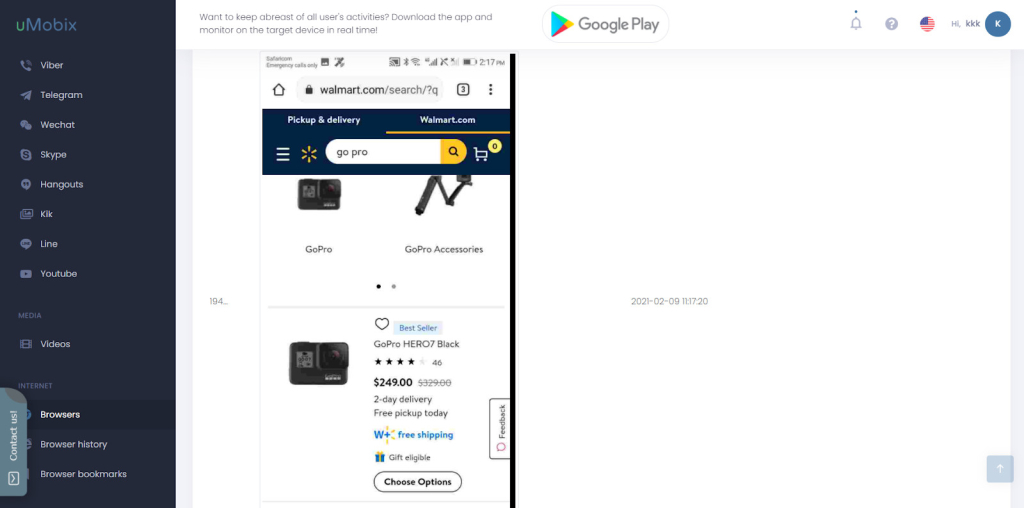
La fonction de surveillance du Web d’uMobix est essentielle pour les parents. Non seulement parce qu’elle leur permet de voir les historiques web de leurs enfants, mais aussi parce qu’elle peut aider à les protéger.
En voyant les sites qu’ils visitent, les parents peuvent mieux défendre leurs enfants contre les criminels et les intimidateurs en ligne. La surveillance Web d’uMobix fonctionne aussi différemment.
Contrairement aux autres applications de contrôle parental, il prend des captures d’écran des activités d’une cible dans un navigateur. En tant que tel, vous pouvez voir beaucoup plus que le titre et l’url d’un site.
Cependant, toutes ces informations ne vont pas dans l'”Historique du navigateur”. Elles apparaissent plutôt sous “Navigateurs” et uMobix vous indique même le navigateur exact qui était utilisé.
L’historique des navigateurs d’uMobix n’a pas fonctionné pour nous comme prévu. Mais d’ici, vous pouvez voir celui d’un utilisateur cible :
- Historique web
- Historique Web supprimé
- Horodatage des visites de sites Web
L’application capture, analyse et rapporte tout l’historique Internet de l’appareil cible. Elle prend également en charge les principaux navigateurs tels que Chrome, Firefox et Safari.
Carnet d’adresses
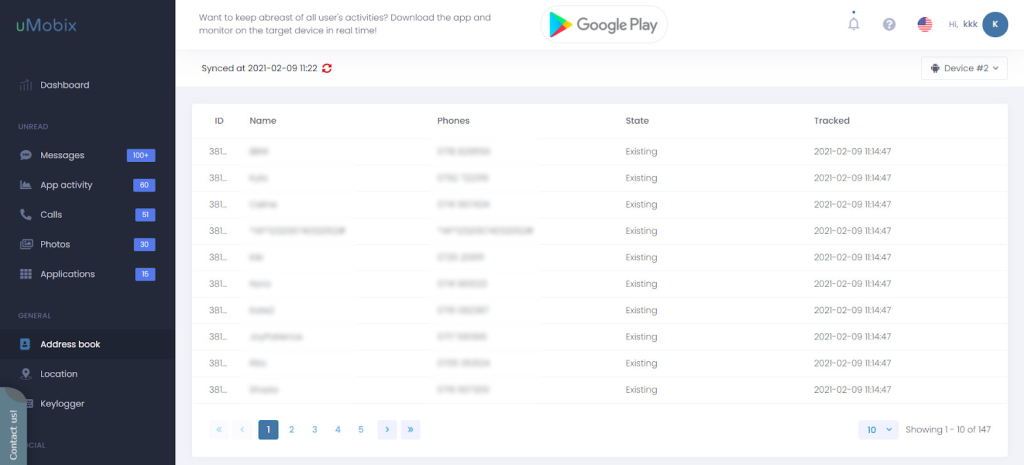
Avoir accès à la liste de contacts de votre enfant peut ne pas sembler très important. Cependant, en cas d’urgence, cela peut signifier leur sauver la vie.
uMobix donne accès à l’ensemble du carnet d’adresses de l’appareil cible. Tous leurs détails tels que la photo de contact, le nom, le numéro et les états de résidence sont disponibles sur le tableau de bord.
De plus, comme uMobix stocke toutes leurs données en ligne, même les contacts supprimés peuvent être consultés. C’est parce qu’ils ont déjà été enregistrés dans les données de votre compte.
Surveillance des applications sociales
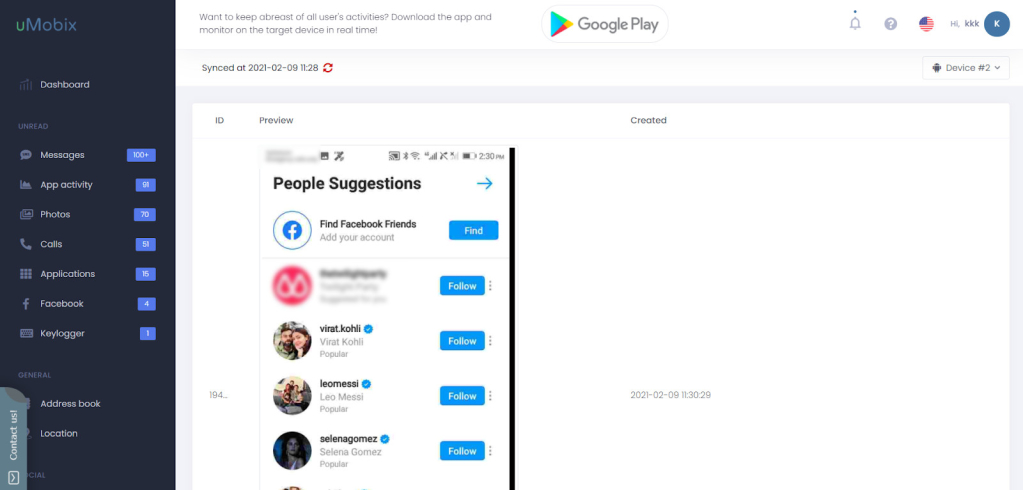
Les enfants passent de plus en plus de temps sur les plateformes de médias sociaux et les applications de messagerie. Il est donc important pour les parents de savoir ce qu’ils font.
uMobix le sait et propose donc une fonction impressionnante de suivi des applications de médias sociaux. La meilleure partie est que vous pouvez surveiller les activités dans toutes les applications sans accès root.
Il prend en charge les applications de messagerie les plus populaires telles que:
- Messenger
- Zoom
- Telegram
- Skype
- Tinder
- TikTok
Mais nous nous sommes surtout intéressés à Facebook, car uMobix avait une fonctionnalité intéressante à présenter ici aussi.
Pour commencer, uMobix prend des captures d’écran des activités sur les applications de médias sociaux. Cela signifie que lorsqu’une cible visite une application comme WhatsApp, uMobix prend une capture d’écran complète.
Il en va de même, mais à une exception près : les utilisateurs d’iOS auront le contrôle total du compte Facebook de leur enfant. C’est quelque chose que nous avons trouvé unique à uMobix seulement.
Sur Android, les captures d’écran sont également très utiles, et vous pouvez obtenir des tonnes de données sur une cible. C’est parce qu‘uMobix prend des captures d’écran toutes les 5-6 secondes.
Ainsi, aucun détail ne vous échappe, même si vous n’avez pas le contrôle total du compte Facebook de la cible.
Nous avons également apprécié la netteté du tableau de bord par rapport aux autres applications. Tout est facilement lisible et vous pouvez sélectionner plus de 10 entrées à la fois.
Instagram est très populaire chez les adolescents de nos jours. Les parents doivent avoir accès à cette plateforme pour empêcher les enfants de faire des bêtises.
Cela peut être aussi simple que de poster un contenu explicite ou un langage vulgaire. Les parents pourront également prévenir les enfants des prédateurs sexuels et autres criminels.
Là aussi, il est possible de consulter un certain nombre d’éléments sur le compte Instagram d’une cible. Et les profils et les messages DM ne sont que la moitié de l’histoire.
Vous pouvez prendre le contrôle total du compte Instagram de votre enfant sur iOS. Vous pourrez ainsi savoir ce qu’ils font en temps réel.
Mais les utilisateurs d’Android sont seulement limités à voir des captures d’écran des activités de leur enfant dans l’application.
TikTok
TikTok a été l’une des applications de divertissement les plus populaires de 2020. Par conséquent, de nombreux enfants possèdent des comptes TikTok et sont très actifs sur la plateforme.
uMobix permet aux parents de consulter l’activité de leurs enfants sur TikTok. Ils peuvent ainsi empêcher les enfants de consommer ou de publier des contenus inappropriés.
Les parents peuvent :
- Lire les messages directs.
- Voir ce que leurs enfants publient.
- Suivre les réactions et les commentaires.
Combien coûte uMobix par mois?
uMobix offre des plans d’abonnement de base et complet pour ses utilisateurs. Leurs prix sont les suivants:
Tarifs Android
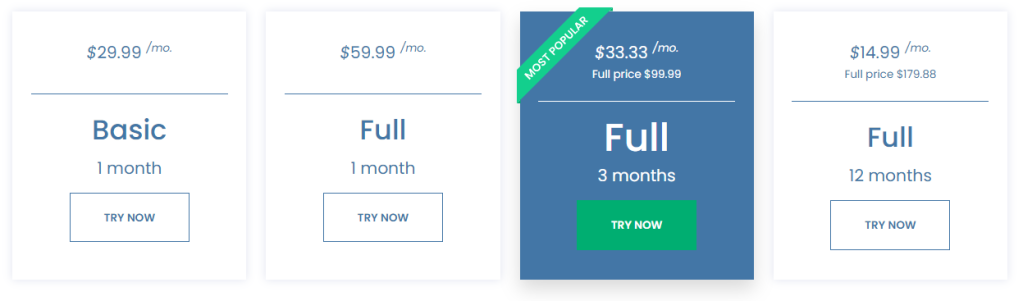
Tarifs iOS

Le prix d’uMobix est relativement similaire à celui de ses concurrents. Cependant, un plan annuel est le plus rentable puisque les utilisateurs finissent par économiser beaucoup.
NB: Le forfait “Basic” ne couvre pas l’historique du navigateur, les signets, le keylogger, les médias sociaux et les messagers.
Installation et configuration d’uMobix [avec les étapes]
Contrairement à certains de ses concurrents, uMobix a fait un travail exceptionnel en accompagnant les parents à chaque étape du processus d’installation.
Après l’achat, ils envoient des instructions détaillées dans l’email de bienvenue avec les instructions d’installation.
uMobix fournit trois étapes simples pour l’installation et la configuration :
- Étape 1 : Créez un compte et choisissez un plan d’abonnement
- Étape 2 : Installez uMobix sur l’appareil cible (Android) / Saisissez les informations d’identification iCloud (iOS)
- Étape 3 : Allez sur votre compte et surveillez les données.
Quoi qu’il en soit, nous avons mis au point notre propre procédure simple, étape par étape, pour les deux systèmes d’exploitation.
Installation d’uMobix sur Android
Il y a 5 étapes principales à suivre pour installer uMobix sur un appareil Android. Ces étapes sont les suivantes:
- Étape 1 : Créez un compte gratuit et choisissez l’abonnement de votre choix.
- Étape 2 : Préparez le périphérique cible pour l’installation d’uMobix
- Étape 3 : Téléchargez et installez uMobix sur l’appareil cible.
- Étape 4 : Effectuez les réglages nécessaires sur le téléphone cible
- Étape 5 : Vérifiez la mise en place et commencez la surveillance.
Conditions requises
- Accès physique au dispositif cible
- Abonnement valide à uMobix
- Accès Internet sur le dispositif cible.
Étape 1 : Créez un compte gratuit et choisissez un abonnement
Avant de pouvoir commencer à surveiller un appareil cible, vous aurez besoin d’un compte uMobix et d’un plan d’abonnement valide. Heureusement, c’est un processus facile et direct.
- Rendez-vous sur uMobix et appuyez sur le bouton “TRY NOW”. Procédez à l’enregistrement d’un compte en utilisant une adresse électronique valide et un mot de passe de votre choix.
- Dans l’assistant d’enregistrement, uMobix vous demandera également de sélectionner un plan d’abonnement de votre choix. Assurez-vous de sélectionner un plan d’abonnement Android.
- Une fois fait, vous recevrez un email avec toutes les instructions pour installer uMobix sur l’appareil cible.
Étape 2 : Préparez l’appareil cible pour l’installation
Pour garantir un processus d’installation fluide, vous devez modifier quelques paramètres sur l’appareil cible. Et plus particulièrement sur le Google Play Store.
Vous trouverez ci-dessous la marche à suivre pour ce processus:
- Sur l’appareil cible, localisez et appuyez pour ouvrir l’application Play Store. Celle-ci se trouve dans le tiroir d’applications.
- Après avoir lancé Play Store, appuyez sur le menu hamburger en haut à gauche pour révéler la navigation.
- Dans le menu, sélectionnez Play Protect, puis accédez aux paramètres en appuyant sur la petite icône d’engrenage en haut à droite de l’écran.
- Assurez-vous que les deux options sous les paramètres de Play Protect sont désactivées, c’est-à-dire :
- Analyser les applications avec Play Protect – Désactivé
- Améliorer la détection des applications nuisibles – Désactivé
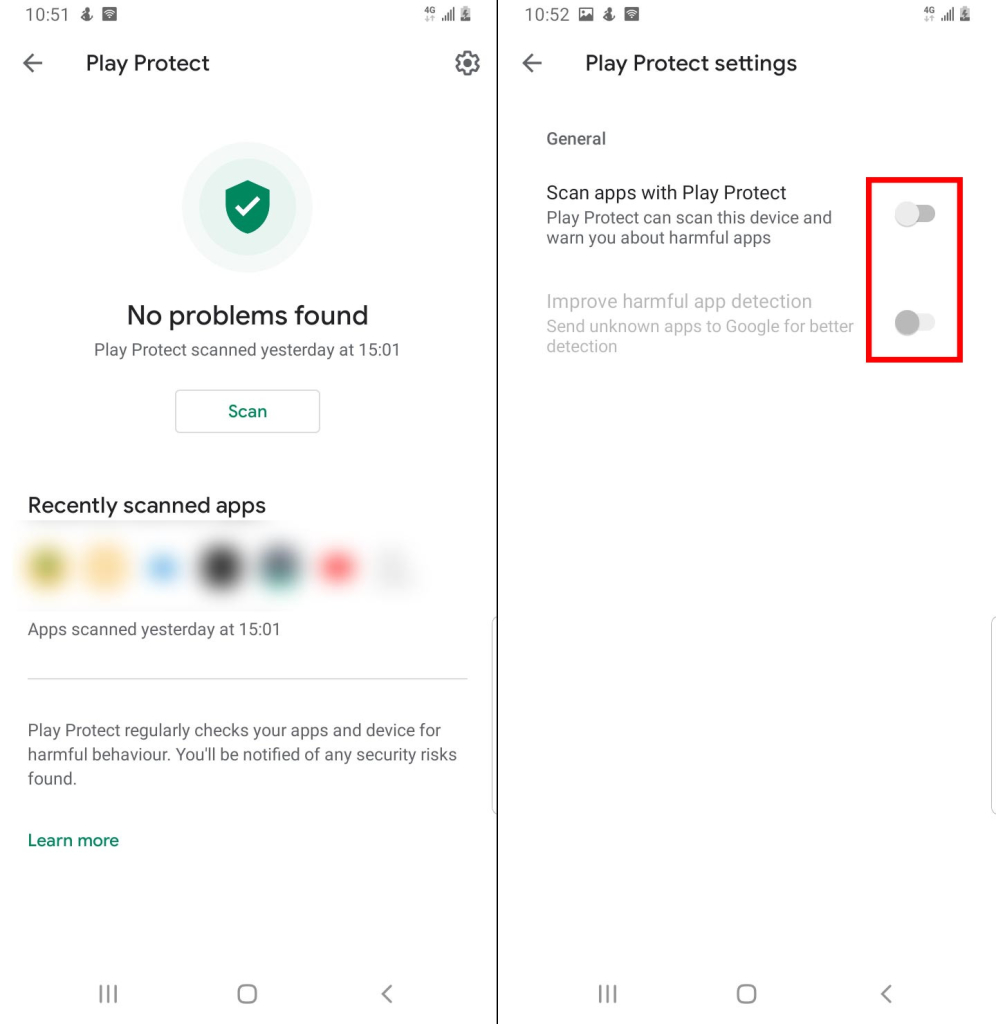
Étape 3 : Téléchargez et installez uMobix sur l’appareil cible
uMobix doit être installé sur l’appareil cible où il collectera ensuite toutes les informations. Mais il y a aussi quelques petites choses que vous devez faire au cours du processus.
Suivez les instructions ci-dessous pour installer uMobix sur l’appareil cible:
- Sur le téléphone cible, ouvrez un navigateur de votre choix, par exemple Google Chrome, et activez le mode Incognito.
- Copiez-collez le lien de téléchargement du tableau de bord d’uMobix dans la barre d’adresse et appuyez sur la touche Entrée.
- Cela va télécharger le fichier APK d’uMobix sur l’appareil cible.
Appuyez sur pour ouvrir le fichier APK téléchargé et appuyez sur le bouton “Installer” puis attendez que le processus se termine. - Une fois uMobix installé, appuyez sur “Ouvrir” pour lancer l’application.
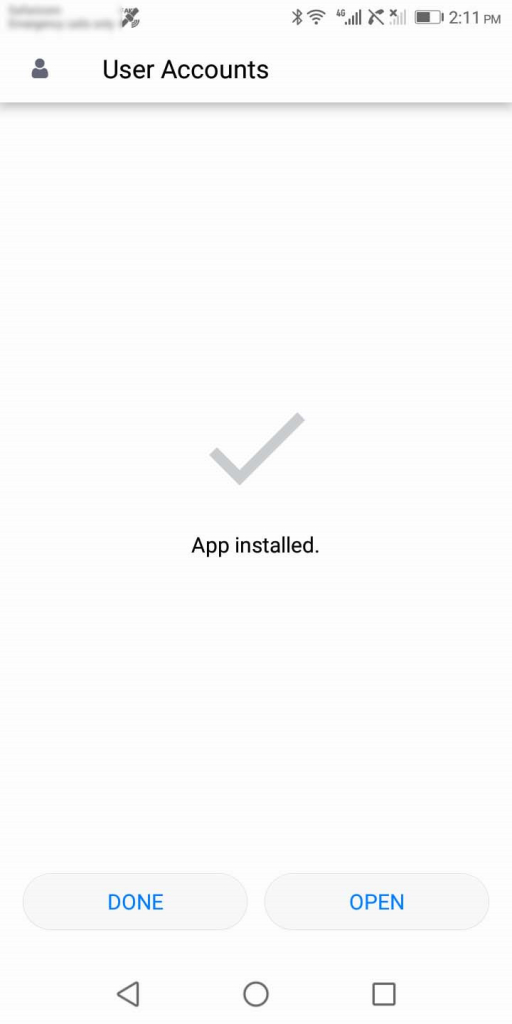
Étape 4 : Terminez l’assistant de configuration sur le téléphone cible
uMobix est maintenant installé sur le périphérique cible, mais vous devez encore compléter sa configuration. Cela lui donnera les permissions nécessaires pour fonctionner.
Pour commencer, voici ce que vous allez faire.
- Tapez sur “Accepter et continuer” sur le premier écran d’uMobix pour consentir à leur CLUF et à leurs conditions de service avant de poursuivre l’installation.
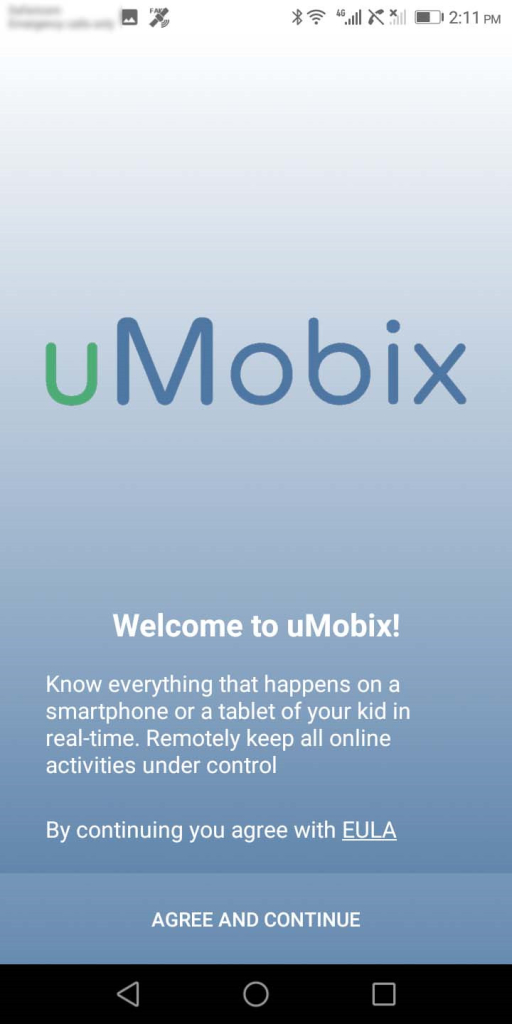
- Après avoir accepté le CLUF, uMobix vous demandera d’activer le keylogger. Tapez sur le bouton “Activer le suivi du keylogger” pour être amené au menu d’accessibilité.
- Sous “Services téléchargés”, tapez sur “Comptes d’utilisateurs” et activez la bascule dans la page Comptes d’utilisateurs. Cliquez sur “Ok” dans la fenêtre popup qui apparaît pour accorder à uMobix l’accès à la surveillance des opérations sur le dispositif cible.
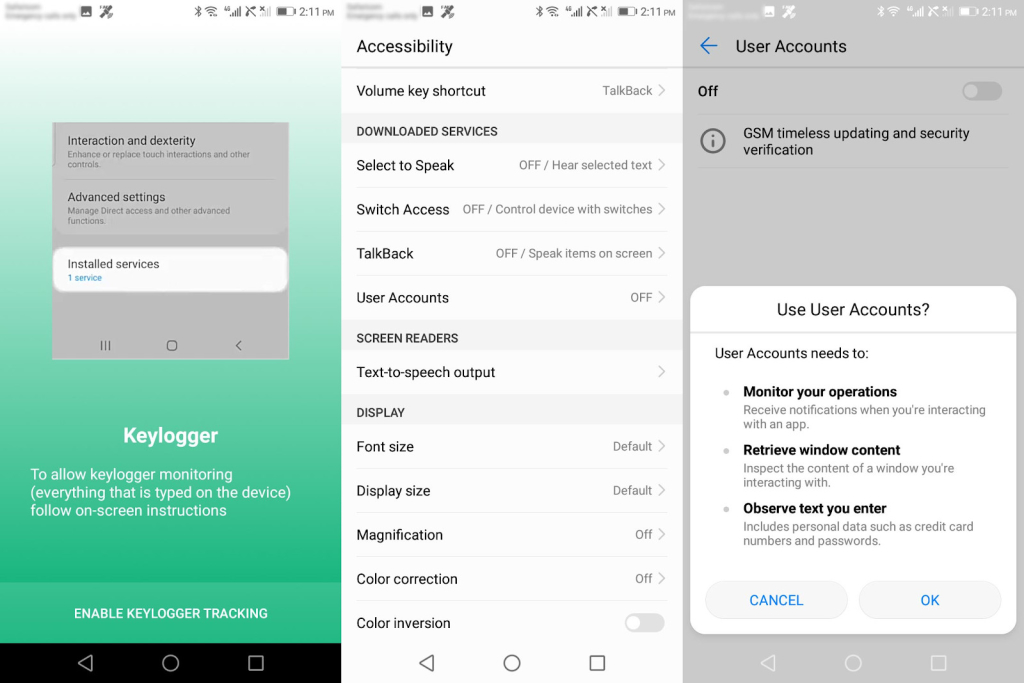
- Après avoir activé le keylogger, uMobix vous demandera si vous souhaitez continuer avec son processus d’installation automatique. Vous pouvez attendre que le délai s’écoule ou cliquer sur le processus d’installation manuelle comme nous l’avons fait.
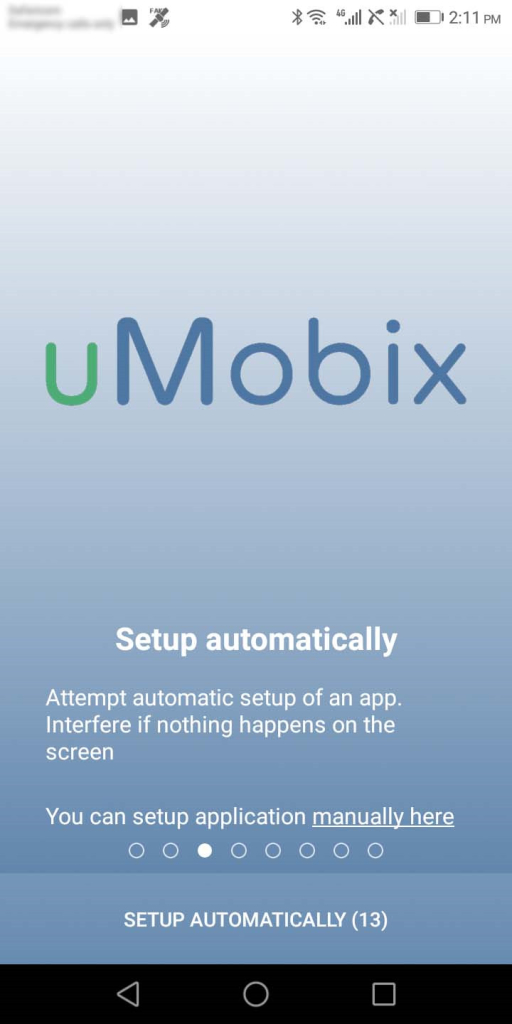
- Ensuite, uMobix demandera toutes les autorisations d’accès dont il a besoin. Procédez à l’octroi de l’accès en appuyant sur “Accorder les permissions”. Vous pouvez ensuite appuyer sur “Autoriser” sur chacune des permissions qu’il demande dans la fenêtre popup.
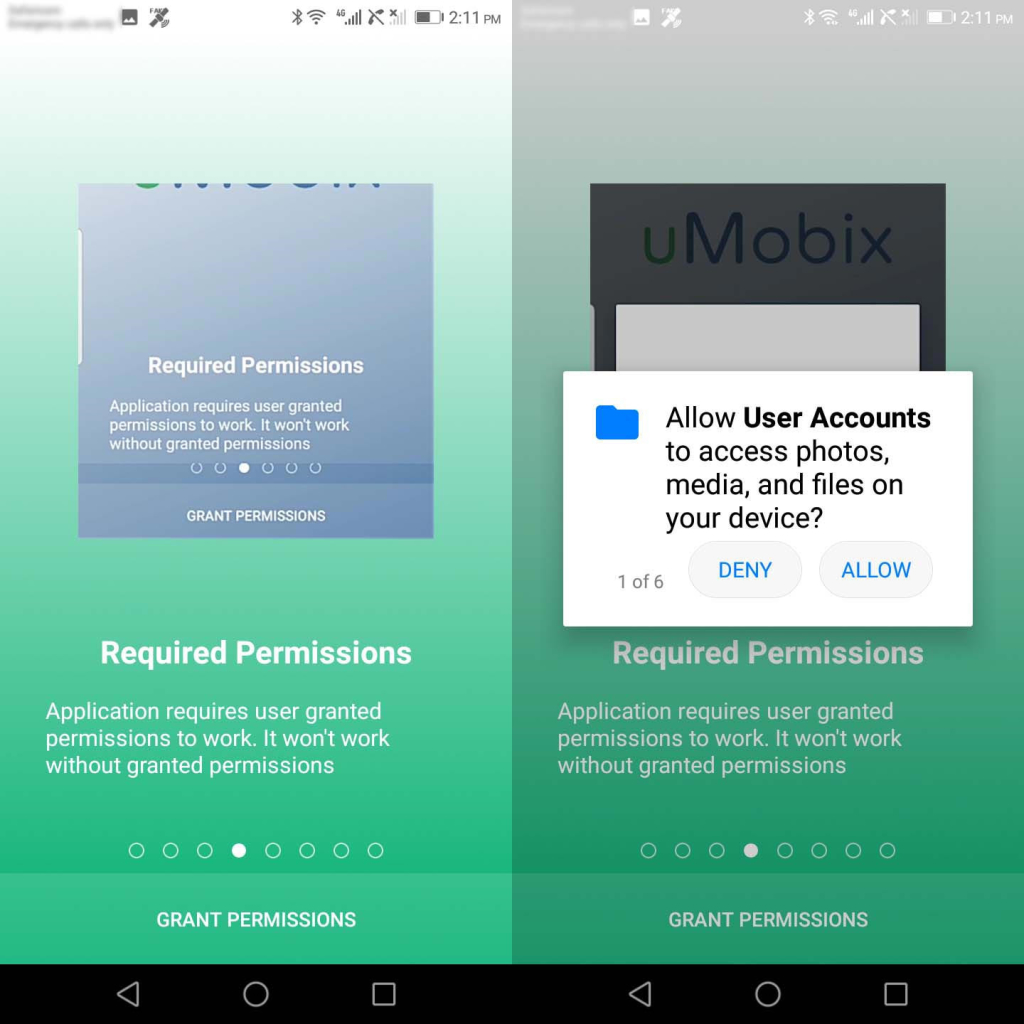
- Sur l’écran suivant, appuyez sur “Améliorer la stabilité” et cliquez sur “Autoriser” dans la fenêtre qui s’affiche. Cela garantira le fonctionnement ininterrompu d’uMobix en arrière-plan.
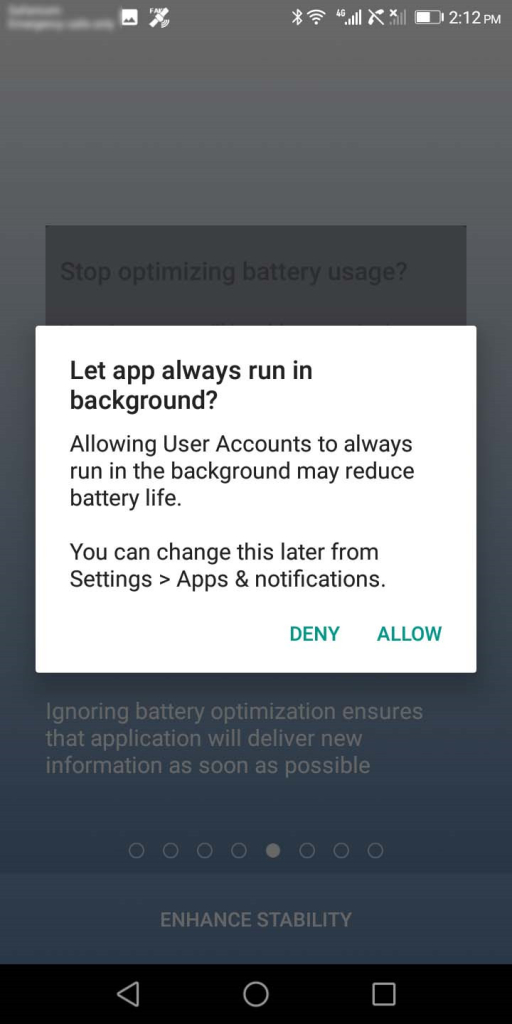
- Une fois que vous avez terminé avec les paramètres de stabilité d’uMobix, appuyez sur “Empêcher la désinstallation” puis sélectionnez “Activer cette application d’administration de périphérique”. Cela donne à uMobix la permission d’utiliser d’autres applications afin qu’elles ne puissent pas interférer avec ses opérations.
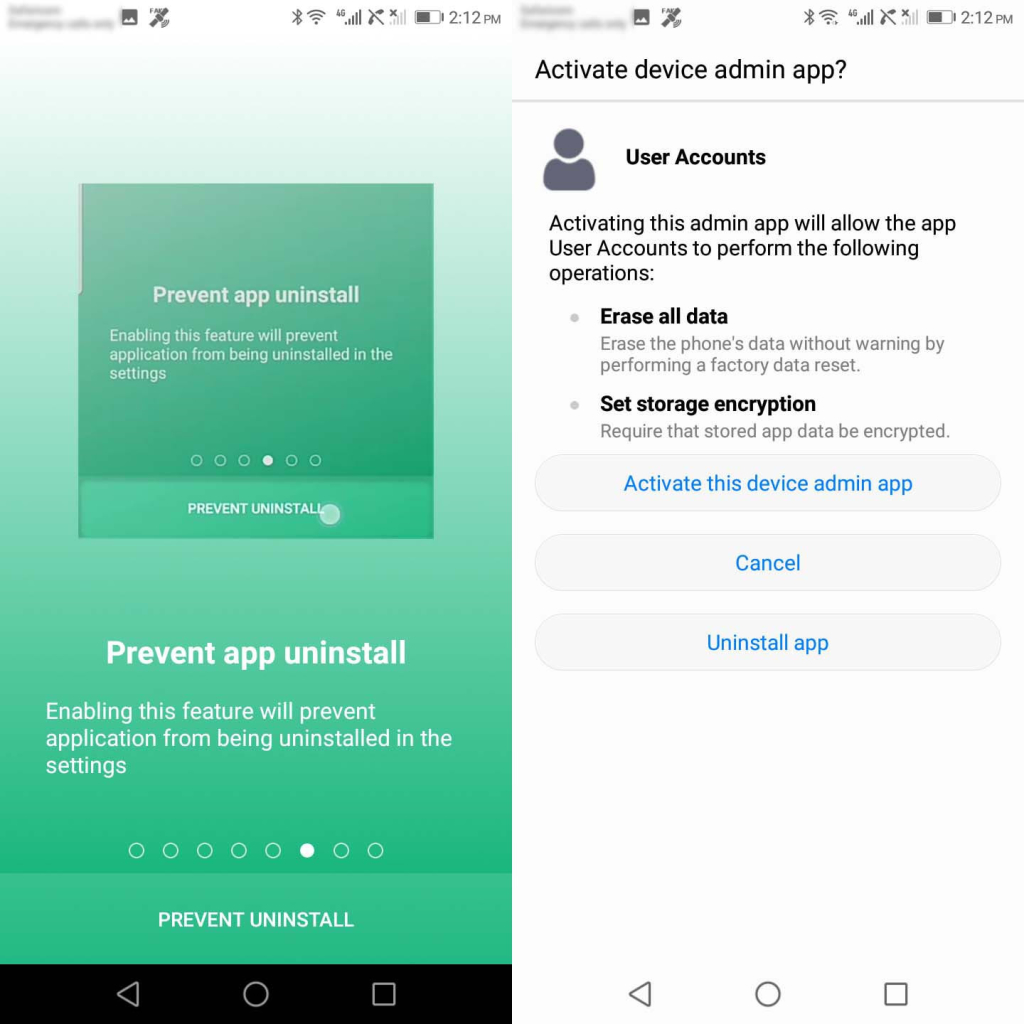
- Sur l’écran de configuration suivant, appuyez sur “Activer l’enregistrement de l’affichage” et cochez la case “Ne plus afficher” avant d’appuyer sur “Démarrer maintenant”. Cela permettra à uMobix de vous fournir des captures d’écran de l’appareil androïde cible.
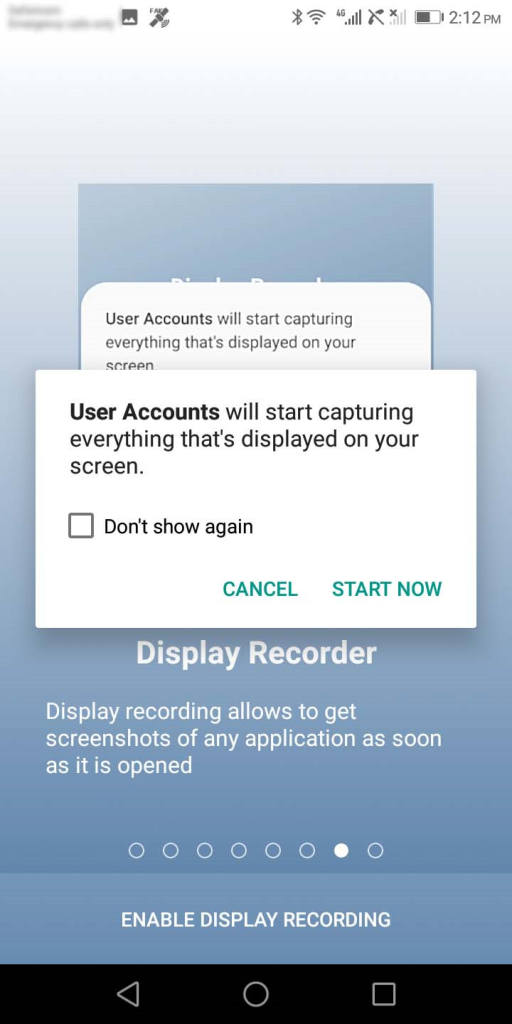
Étape 5 : Vérifiez la configuration et commencer la surveillance
C’est la dernière étape de la configuration. Ici, vous pouvez choisir de cacher ou d’afficher l’icône de l’application uMobix sur l’appareil cible.
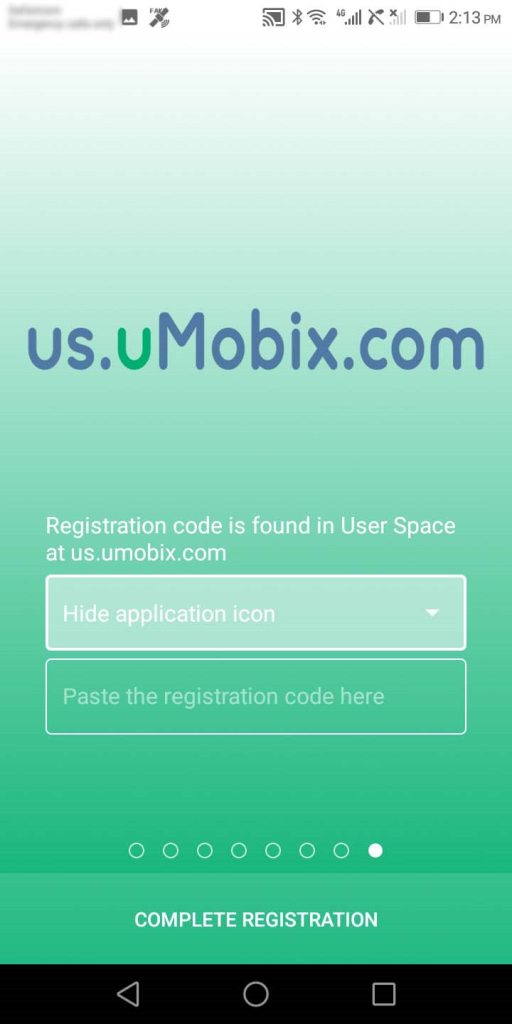
Utilisez le code qui vous a été donné lors de la configuration de l’appareil parent et appuyez sur le bouton “Complete Registration”. Votre installation uMobix est maintenant terminée !
Installation d’uMobix sur iOS
L’installation d’uMobix sur iOS est plus simple par rapport à Android qui nécessite un accès physique à l’appareil. Et ce, parce que vous n’avez besoin que des informations d’identification iCloud ici.
Mais heureusement, aucun jailbreak n’est nécessaire si vous avez les informations d’identification iCloud de l’appareil cible.
NB: Assurez-vous que l’authentification à deux facteurs est désactivée sur leur appareil iOS, sinon :
- Un accès physique à l’appareil sera nécessaire pour accéder à l’OTP envoyé par Apple.
- L’utilisateur recevra également une notification l’informant que quelqu’un veut accéder à ses données iCloud.
Conditions requises
- Les informations d’identification iCloud de l’appareil iOS cible
- Compte et abonnement uMobix
Étape 1 : Créez un compte et choisissez un plan d’abonnement
Avant de pouvoir surveiller un appareil iOS, vous devez créer un compte gratuit et choisir un abonnement. Utilisez l’adresse électronique et le mot de passe de votre choix pour vous inscrire. Ce seront vos identifiants de connexion au tableau de bord.
Étape 2 : Entrez les Informations d’identification iCloud
Saisissez les informations d’identification iCloud de votre appareil iOS cible dans votre compte utilisateur. Contrairement à Android, l’accès physique à l’appareil n’est pas nécessaire.
Toutefois, si l’authentification à deux facteurs est activée sur l’appareil iOS cible, vous devrez confirmer le code envoyé par Apple.
Étape 3 : Connectez-vous à votre compte et commencez à surveiller
Une fois la configuration terminée, rendez-vous sur votre tableau de bord et attendez que les données commencent à affluer. Cela peut prendre quelques minutes ou quelques heures, si l’appareil cible n’a pas d’Internet.
Une fois que les données commencent à affluer, vous pouvez accéder à toutes leurs photos, vidéos, contacts, documents, et bien plus encore que le compte iCloud sur votre espace utilisateur.
Avantages et Inconvénients
- Relativement abordable
- Interface utilisateur propre et conviviale
- Root/jailbreak non obligatoire
- Indétectable
- Synchronisation rapide des données
- Simple à utiliser
- Affiche l’utilisation des applications en temps réel
- Accès complet à Instagram et Facebook
- Identifiant iCloud requis pour iOS
- Pas de geo-fencing.
- Certaines fonctionnalités sont exclusives à iOS
Puis-je installer uMobix à distance?
L’installation à distance est possible pour les appareils iOS. Il suffit de fournir les informations d’identification iCloud de l’appareil cible.
Cependant, les utilisateurs d’Android auront besoin d’un accès physique unique à l’appareil cible. En effet, vous devrez lui accorder certaines autorisations nécessaires.
À quelle fréquence les informations seront-elles mises à jour à partir de l’appareil cible?
Selon uMobix, les données sont mises à jour toutes les 5 minutes sur les appareils Android par défaut. Cependant, vous pouvez ajuster les intervalles en fonction de vos préférences.
Cela dépend toutefois toujours des paramètres du téléphone portable et de la connexion Internet. La fréquence de mise à jour d’iOS varie considérablement, car elle dépend des performances de la sauvegarde.
Combien d’appareil puis-je suivre?
Vous pouvez suivre un appareil par abonnement sur Android. Toutefois, uMobix vous permet de dissocier et d’associer autant d’appareils que vous le souhaitez.
Le problème est que vous ne pouvez le faire qu’un par un. Vous devez donc souscrire un abonnement pour chaque appareil que vous souhaitez surveiller.
Puis-je surveiller un iPhone sans identifiant ou mot de passe apple?
Ce serait génial, mais c’est malheureusement impossible aujourd’hui. Le mieux est de trouver un moyen d’accéder à l’iPhone cible que vous souhaitez surveiller.
Le processus de configuration est cependant simple une fois que vous les avez. En outre, il ne faut que quelques minutes pour obtenir les informations nécessaires et uMobix commencera à surveiller l’appareil cible.
L’icône uMobix est-elle visible après l’installation sur Android?
Après avoir installé uMobix sur un appareil Android, l’icône peut être encore visible. Cependant, vous pouvez choisir de la supprimer du tiroir d’applications pendant l’installation.
Sur les appareils iOS, il n’y aura pas d’icône dans le menu. C’est parce que l’installation ne nécessite pas d’installation physique.
Verdict Final
uMobix est une option idéale pour les appareils Android et iOS. Elle offre des fonctions de contrôle parental impressionnantes, difficiles à trouver dans d’autres applications d’espionnage.De plus, uMobix a accordé une attention particulière à l’expérience de l’utilisateur final sur le tableau de bord.
Et cela était évident dans la façon dont chaque section était organisée.Pour nous, cela en fait l’une des applications d’espionnage pour Android et iOS les plus abordables en 2021. Mais surtout, elle a également été à la hauteur de nos attentes.

